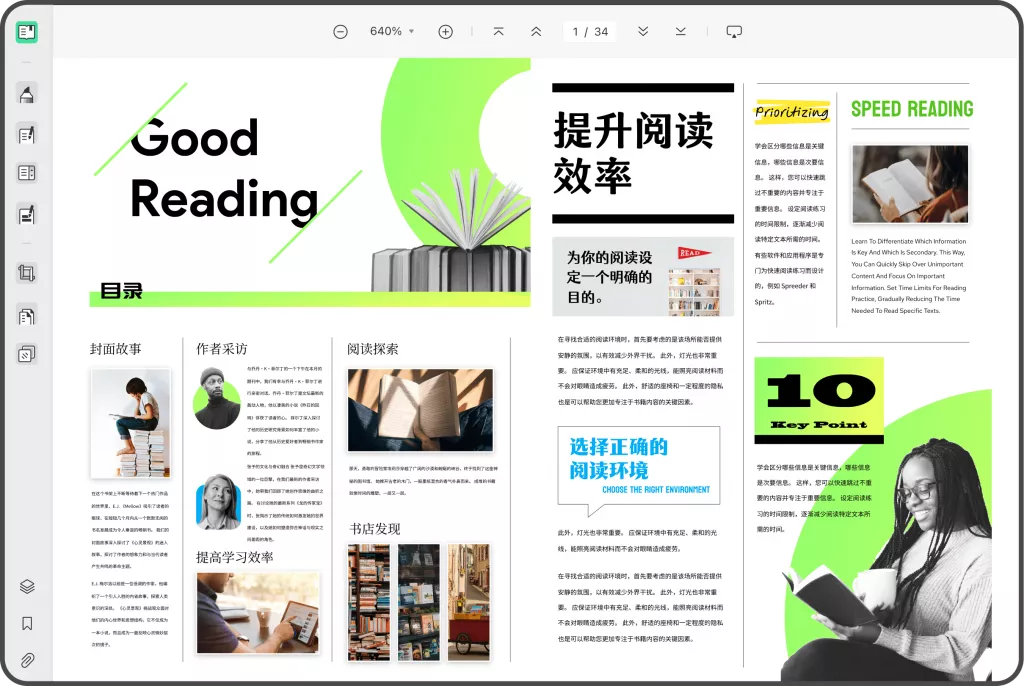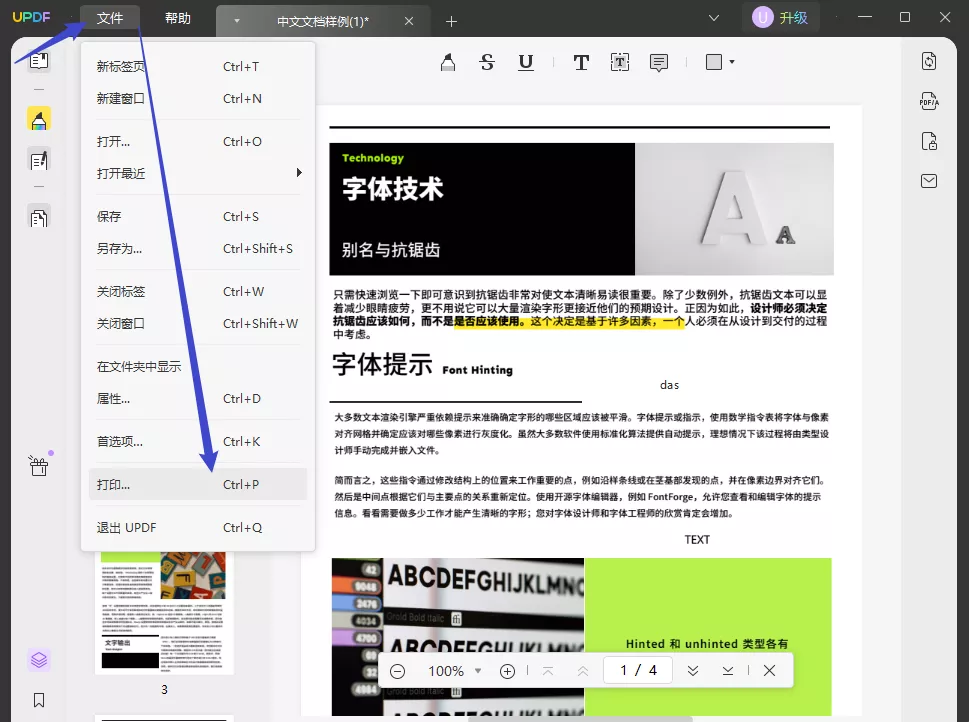Word文档转换为PDF格式是一个常见的需求,无论是为了更方便地分享文件,还是为了确保内容不会被修改。本文将为您详细介绍如何将Word文档转换为PDF,并探讨转换后的PDF文件是否可编辑,帮助您解决相关问题。
为什么要将Word文档转换为PDF
Word文档是常见的文档格式,但在分享时可能会出现格式错乱或字体不统一的问题。而将Word文档转换为PDF可以保留原始的布局和格式,确保文件在不同设备上均可正确显示。此外,PDF格式的文档对于打印也更加友好,可以避免出现页面错位或内容缺失的情况。
Word转PDF的简便方法
使用Word软件内置功能转换
在Word软件中,您可以直接将文档另存为PDF格式。打开需要转换的Word文件,在菜单栏中选择“文件”-“另存为”-“浏览”-“PDF”,然后点击“保存”即可轻松完成转换。
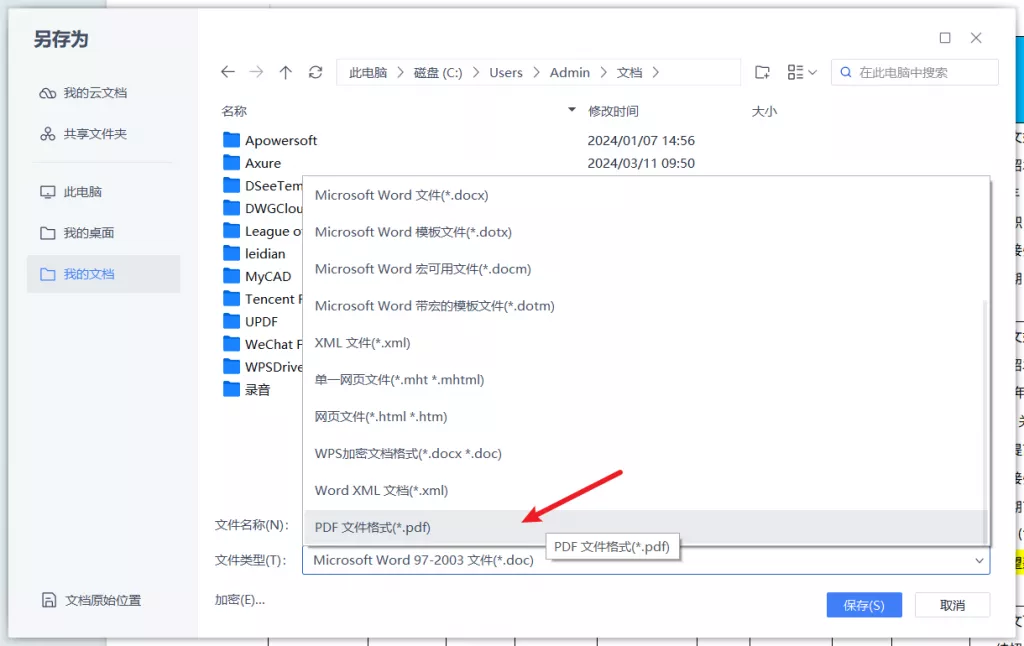
使用在线转换工具
除了在Word软件内部转换,还可以选择使用在线转换工具。有一些免费的在线转换网站,如Smallpdf、PDF24等,只需上传Word文档,点击转换按钮即可将文件转换为PDF格式。
使用专业的PDF转换工具
如果您需要频繁进行Word转PDF操作,也可以考虑购买专业的PDF转换工具,如UPDF、Adobe Acrobat、Wondershare PDFelement等,这些工具提供更多的功能和定制化选项,使转换过程更加灵活便捷。
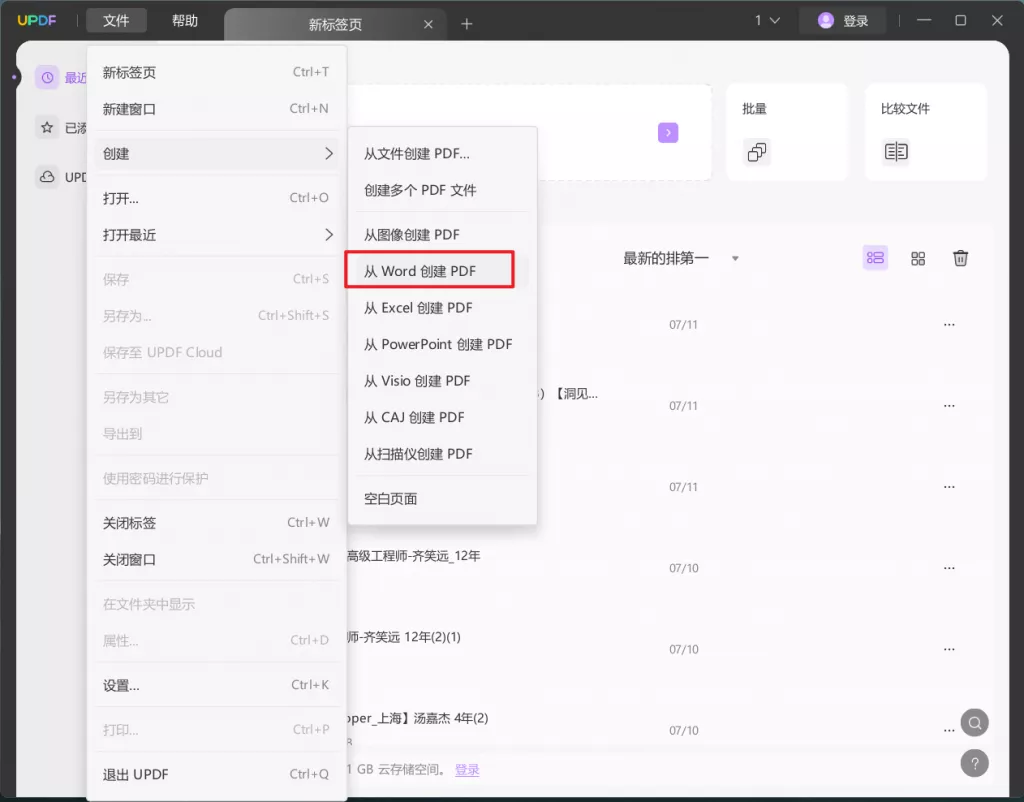
转换后的PDF文件是否可编辑
一般情况下,通过Word软件或在线转换工具转换的PDF文件是不可编辑的,即使在一些编辑PDF的软件中也无法直接编辑。PDF格式被设计为一种“只读”文件格式,主要用于展示和分享内容。如果需要编辑PDF文件,可以考虑以下方法:
- 使用PDF编辑软件:如UPDF、Adobe Acrobat、Foxit PhantomPDF等专业的PDF编辑软件,可以对PDF文件进行全面编辑,包括文字、图片等内容的修改。
- 转换为可编辑的格式:您可以先将PDF文件转换为Word文档或其他可编辑格式进行修改,完成编辑后再重新转换为PDF格式保存。
- 在线编辑工具:有一些在线PDF编辑器,如PDFescape、Sejda等,可以在不下载软件的情况下对PDF文件进行简单编辑。
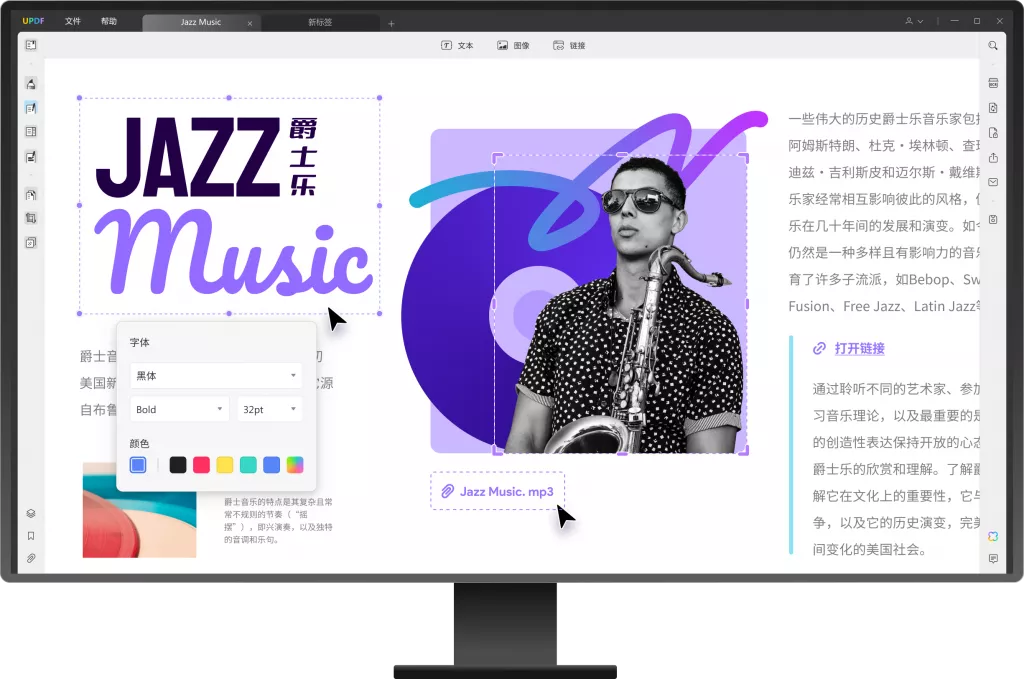
总的来说,转换后的PDF文件并不是直接可编辑的,但通过专业的编辑工具或转换方式,您仍然可以对PDF文件进行编辑和修改,满足不同需求。
综上所述,Word文档转换为PDF是一项简单而实用的操作,可以有效保留文件的原始内容和格式。转换后的PDF文件虽然默认为不可编辑状态,但通过合适的工具和方法,仍然可以实现对其进行编辑的需求。
 UPDF
UPDF AI 网页版
AI 网页版 Windows 版
Windows 版 Mac 版
Mac 版 iOS 版
iOS 版 安卓版
安卓版

 AI 单文件总结
AI 单文件总结 AI 多文件总结
AI 多文件总结 生成思维导图
生成思维导图 深度研究
深度研究 论文搜索
论文搜索 AI 翻译
AI 翻译  AI 解释
AI 解释 AI 问答
AI 问答 编辑 PDF
编辑 PDF 注释 PDF
注释 PDF 阅读 PDF
阅读 PDF PDF 表单编辑
PDF 表单编辑 PDF 去水印
PDF 去水印 PDF 添加水印
PDF 添加水印 OCR 图文识别
OCR 图文识别 合并 PDF
合并 PDF 拆分 PDF
拆分 PDF 压缩 PDF
压缩 PDF 分割 PDF
分割 PDF 插入 PDF
插入 PDF 提取 PDF
提取 PDF 替换 PDF
替换 PDF PDF 加密
PDF 加密 PDF 密文
PDF 密文 PDF 签名
PDF 签名 PDF 文档对比
PDF 文档对比 PDF 打印
PDF 打印 批量处理
批量处理 发票助手
发票助手 PDF 共享
PDF 共享 云端同步
云端同步 PDF 转 Word
PDF 转 Word PDF 转 PPT
PDF 转 PPT PDF 转 Excel
PDF 转 Excel PDF 转 图片
PDF 转 图片 PDF 转 TXT
PDF 转 TXT PDF 转 XML
PDF 转 XML PDF 转 CSV
PDF 转 CSV PDF 转 RTF
PDF 转 RTF PDF 转 HTML
PDF 转 HTML PDF 转 PDF/A
PDF 转 PDF/A PDF 转 OFD
PDF 转 OFD CAJ 转 PDF
CAJ 转 PDF Word 转 PDF
Word 转 PDF PPT 转 PDF
PPT 转 PDF Excel 转 PDF
Excel 转 PDF 图片 转 PDF
图片 转 PDF Visio 转 PDF
Visio 转 PDF OFD 转 PDF
OFD 转 PDF 创建 PDF
创建 PDF PDF 转 Word
PDF 转 Word PDF 转 Excel
PDF 转 Excel PDF 转 PPT
PDF 转 PPT 企业解决方案
企业解决方案 企业版定价
企业版定价 企业版 AI
企业版 AI 企业指南
企业指南 渠道合作
渠道合作 信创版
信创版 金融
金融 制造
制造 医疗
医疗 教育
教育 保险
保险 法律
法律 政务
政务



 常见问题
常见问题 新闻中心
新闻中心 文章资讯
文章资讯 产品动态
产品动态 更新日志
更新日志